So starten Sie standardmäßig mit Google Chrome im Inkognito -Modus unter Windows 10
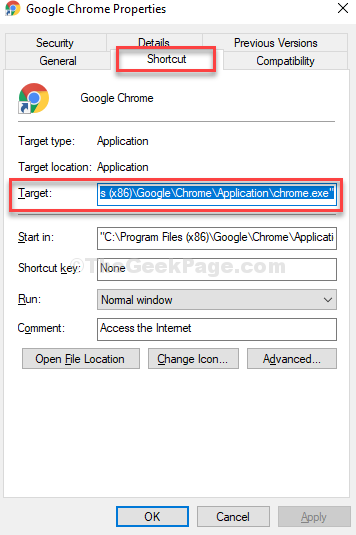
- 1765
- 399
- Tamina Liebach
Viele Chrome -Benutzer bevorzugen das Surfen im privaten Modus, dh im Inkognito -Modus, da er die Browserhistorie nicht speichert. Es speichert auch keine der Cookies, alle Website -Daten oder alle Informationen, die Sie durchsuchen, außer den Downloads und den Lesezeichen.
Sie müssen jedoch wissen, dass Sie nicht vor Drittanbieter-Trackern geschützt sind, während Sie das Internet durchsuchen. Da es sich jedoch immer noch um eine bequeme Option für das private Surfen handelt, können Sie es so einrichten, dass Google Chrome in Ihrem Windows 10 -PC standardmäßig gestartet wird. Mal sehen, wie.
Lösung: Über Google Chrome -Eigenschaften
Schritt 1: Klicken Sie mit der rechten Maustaste auf die Google Chrome Verknüpfung und klicken Sie auf Eigenschaften.
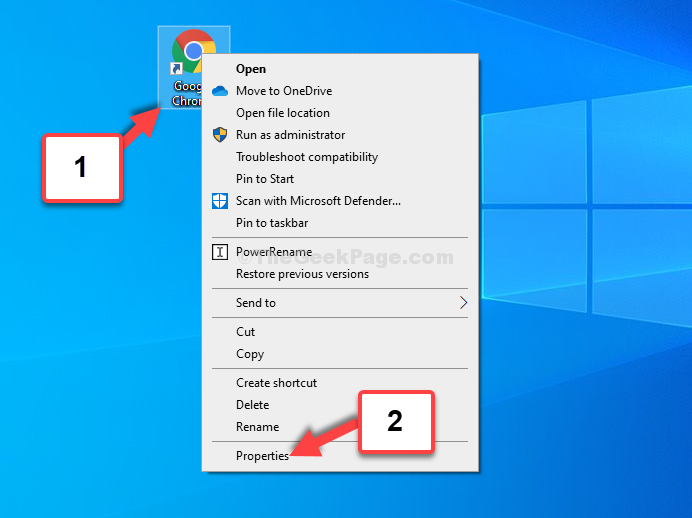
Schritt 2: Im Google Chrome -Eigenschaften Fenster, gehen Sie zum Ziel Abschnitt und im Textfeld sehen Sie den Pfad als:
"C: \ Programme (x86) \ Google \ Chrome \ Application \ Chrome.exe "
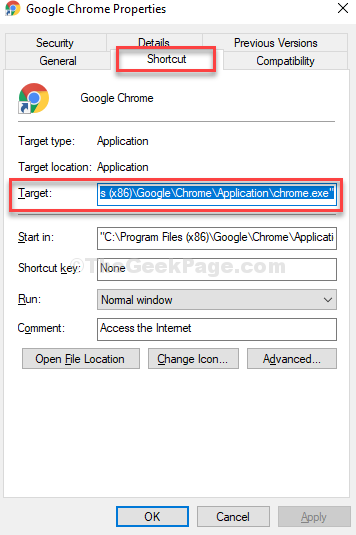
Schritt 3: Stellen Sie nun den Cursor am Ende der Ziel Weg, das heißt danach exe.”, drücken Sie die RABEBAR Einmal auf Ihrer Tastatur und dann eingeben -inkognito.
Schlag Anwenden und dann OK Um die Änderungen zu speichern und zu beenden.
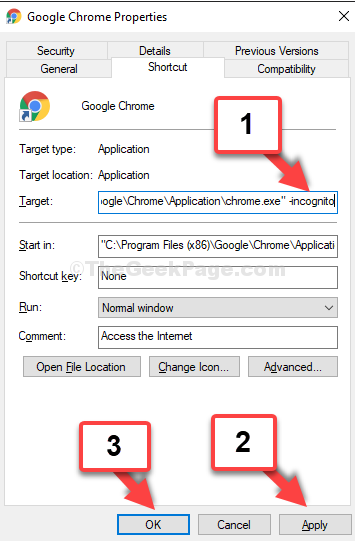
Das ist alles. Wenn Sie Google Chrome nun starten, wird es standardmäßig im Inkognito -Modus geöffnet.
- « Fix- Lieferoptimierungsdienst schaltet sich in Windows 10/11 nicht aus
- Fix- Fehlercode 0xc000000d unter Windows 10/11 »

